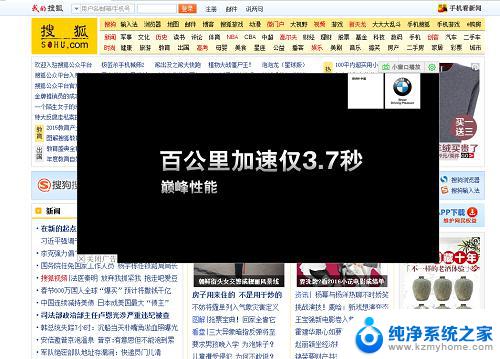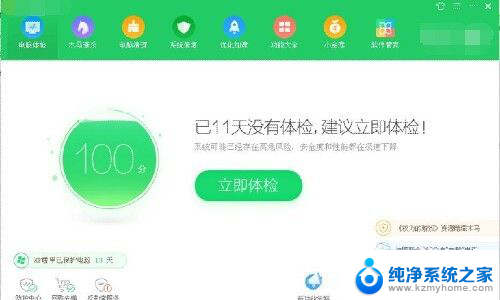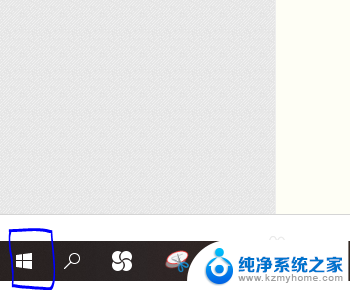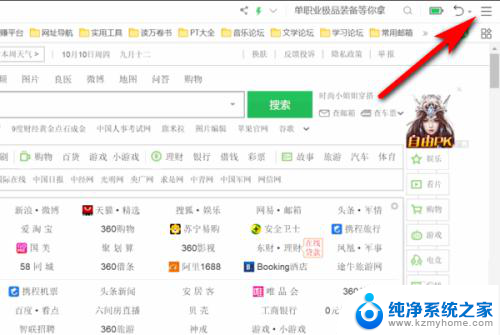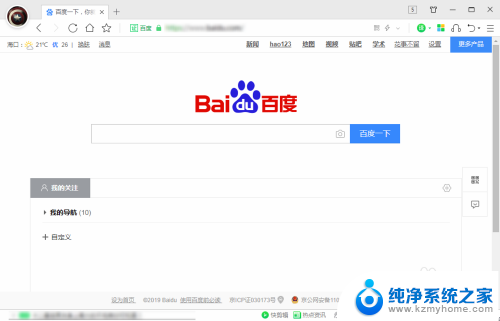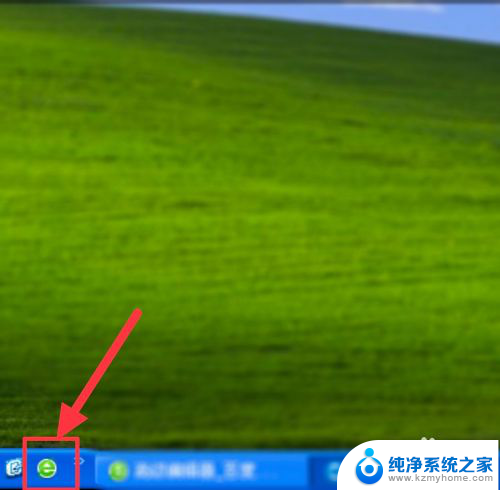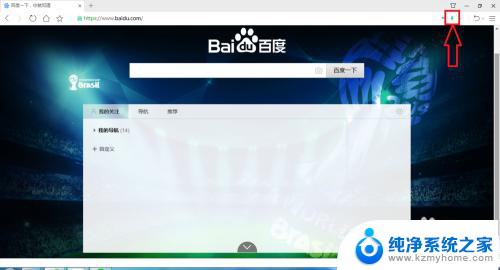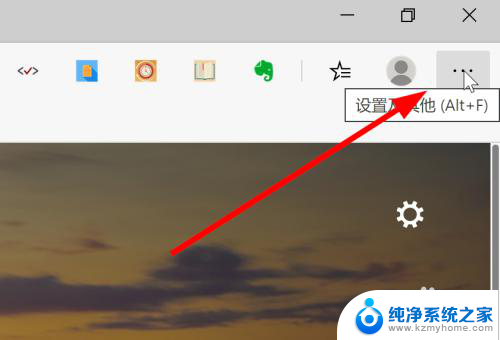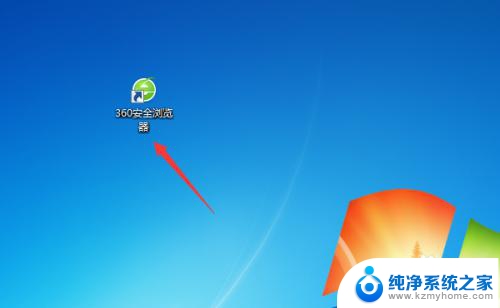360浏览器屏蔽广告 360浏览器如何关闭广告
更新时间:2024-05-21 13:46:11作者:xiaoliu
现在随着网络信息的爆炸增长,广告也成为了我们在网络上无法避免的一部分,而对于一些用户来说,广告的过多不仅影响了浏览体验,还可能导致信息的错乱。为了解决这一问题,360浏览器推出了屏蔽广告的功能,让用户可以自主选择是否显示广告,从而提升了浏览的效率和舒适度。究竟如何关闭360浏览器的广告呢?接下来让我们一起来了解一下。
方法如下:
1.首先我们打开360浏览器,点击右上角的菜单按钮弹出设置。
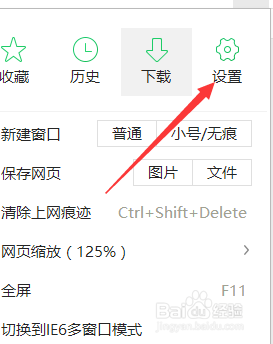
2.在设置下我们先找到界面设置。
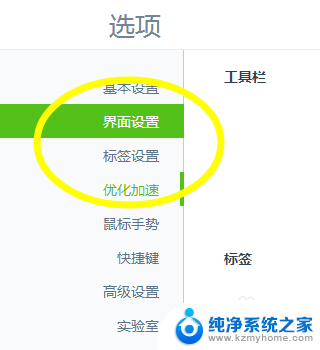
3.把右边不需要的设置都去掉勾选,让浏览器还我们一个简洁。
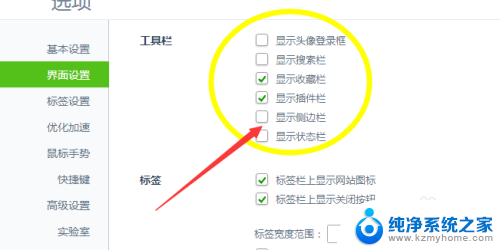
4.这一步非常重要,一定要找到的按钮就是浏览器设置的实验室。
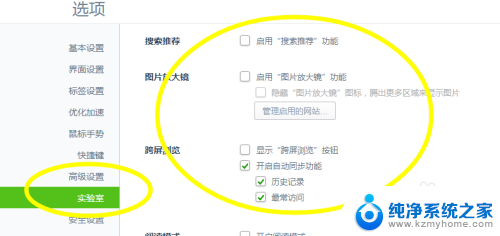
5.实验室右边栏目有非常过的广告默认都是勾选的,我们只需要去掉勾选即可。
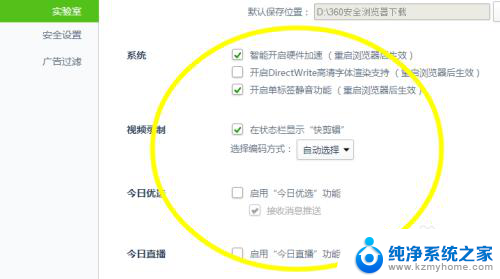
6.这个实验室可以说是360浏览器存放广告的仓库,非常多的按钮都是默认勾选的。一定要看仔细把广告的勾选统统去掉。
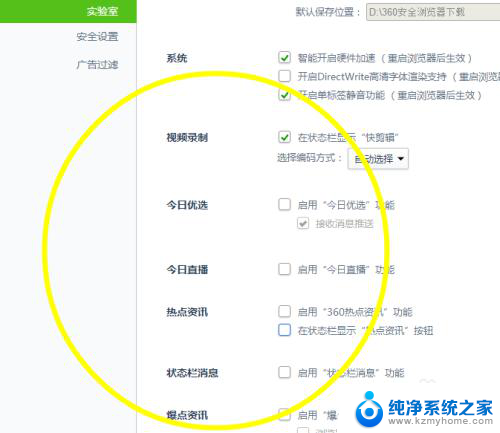
以上是关于如何在360浏览器屏蔽广告的全部内容,如果有任何疑问,请参考以上小编提供的步骤进行操作,希望对大家有所帮助。